| 첫 프로그램 실행해보기. |
Visual Studio 2019를 실행시키고 새 프로젝트 만들기를 선택합니다.


프로젝트 이름, 위치를 마음대로 입력하시고. 만들기 클릭

아래의 그림처럼 코드를 입력하고 Ctrl + f5를 누르면 만든 프로그램이 실행되면서 창이 뜬다.
첫 프로그램을 성공적으로 만든것을 축하합니다.

Program.CS
using System;
using System.Collections.Generic;
using System.Linq;
using System.Text;
using System.Threading.Tasks;
namespace ConsoleApplication1
{
class Program
{
static void Main(string[] args)
{
Console.WriteLine("hello,world");
}
}
}
13줄
13줄에서 Console.WriteLine("hello,world"); 이렇게 되어있는데
Console.WriteLine 이 부분은 아래와 같습니다.
Console.Write 결과
|
Hello, world! 계속하려면 아무 키나 누르십시오 . .
|
Console.WriteLine 결과
|
Hello, world!계속하려면 아무 키나 누르십시오 . . |
C# 소스 기본 구조
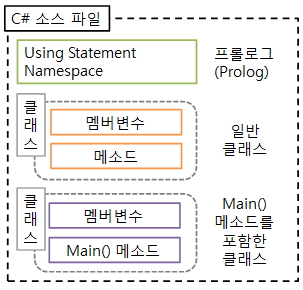
WriteLine 더 알아보기
WriteLine에 특수문자를 나타내려고하면 출력이되지 않습니다. 입력도중아래와같이 입력하면 특수문자도 출력가능합니다.
|
특수 문자 |
유니코드 인코딩 |
설명 |
| \’ | 0x0027 | 홀 따옴표 |
| \” | 0x0022 | 쌍 따옴표 |
| \\ | 0x005C | 역 슬래시 |
| \0 | 0x0000 | Null |
| \a | 0x0007 | Alert |
| \b | 0x0008 | Back space |
| \f | 0x000C | Form Feed (한 page넘김) |
| \n | 0x000A | New Line (개행) |
| \r | 0x000D | Carriage Return (첫 칸 옮김) |
| \t | 0x0009 | 수직 탭 |
| \v | 0x000B | 수평 탭 |
| \u숫자 | 유니코드 출력 |
주석 사용하기
프로그램을 작성하다보면 코드옆에 설명을 붙이고 싶을때가 있습니다. 이럴때 사용하는 것이 주석입니다.
'//'을 사용하면 한줄주석이 됩니다.
//뒤의 코드는 프로그램빌드에서 자동적으로 무시합니다.
'/* */'은 여러줄 주석입니다.
'/*'와 '*/'사이의 코드는 완전히 무시됩니다.
Program.CS
- using System;
- using System.Collections.Generic;
- using System.Linq;
- using System.Text;
- using System.Threading.Tasks;
- namespace ConsoleApplication1
- {
- class Program
- {
- static void Main(string[] args)
- {
- //한줄주석입니다.
- Console.WriteLine("hello,world");
- /*
- 뭔짓을 해도
- 다
- 무
- 시
- */
- }
- }
- }
결과)
|
Hello, world! 계속하려면 아무 키나 누르십시오 . .
|
반응형